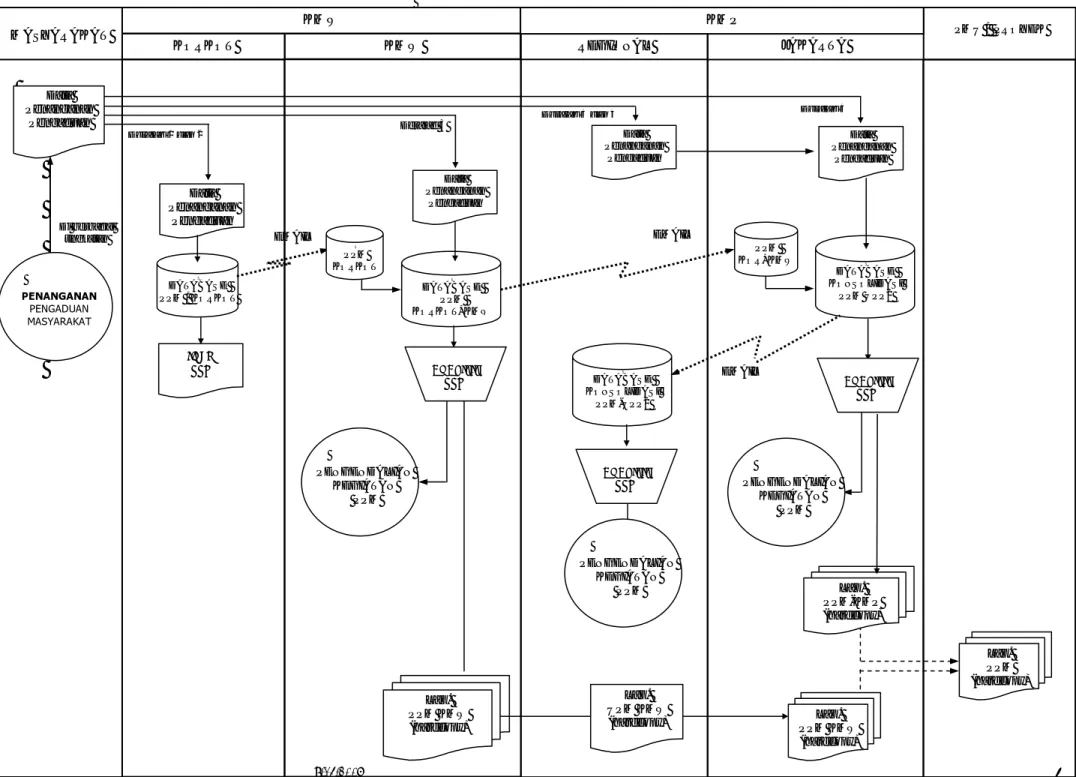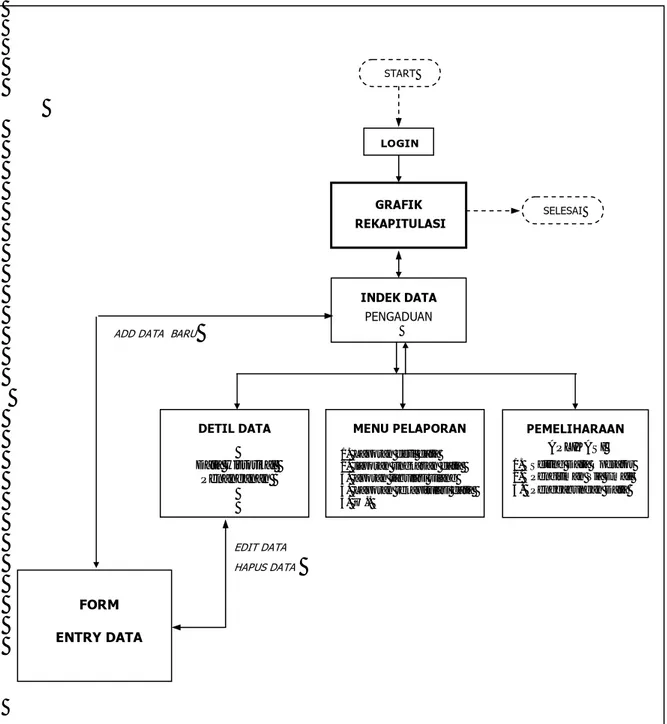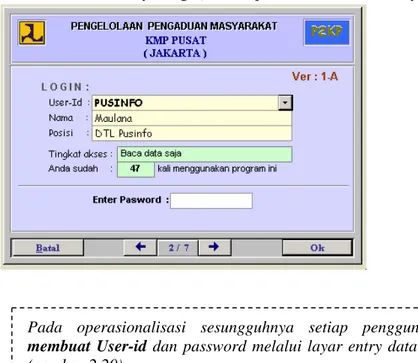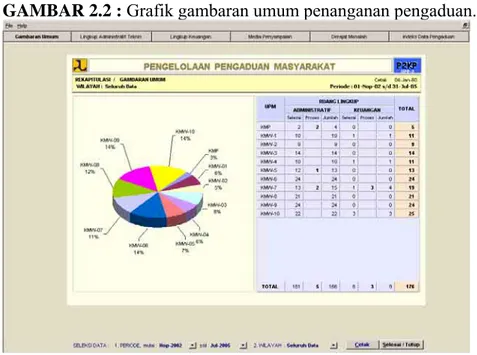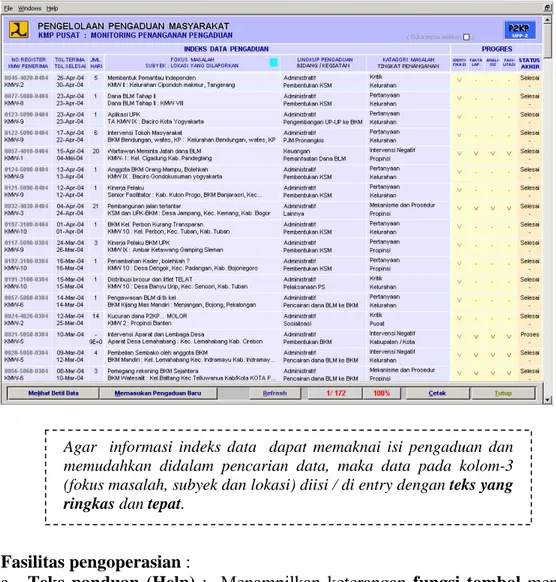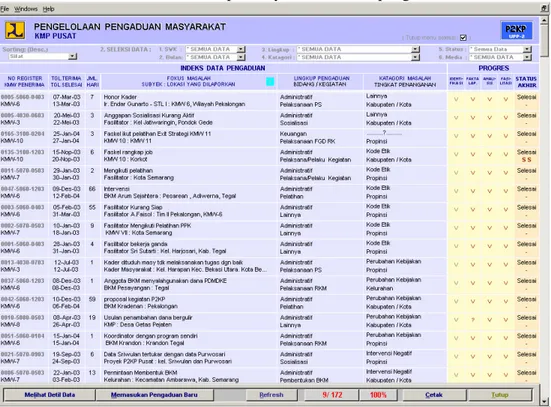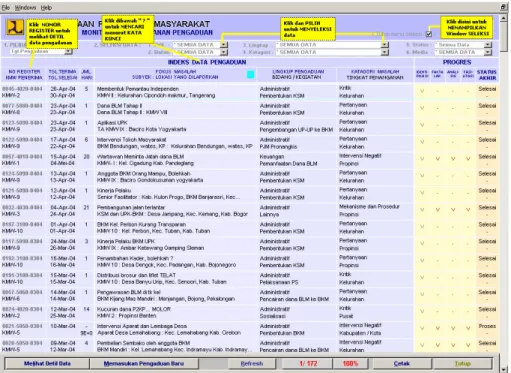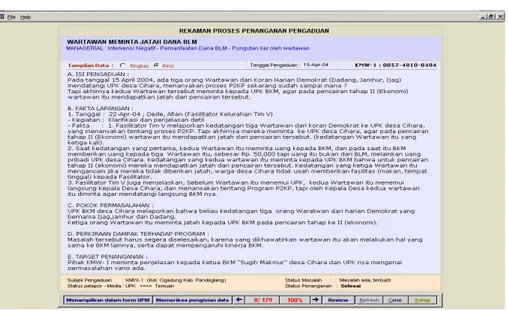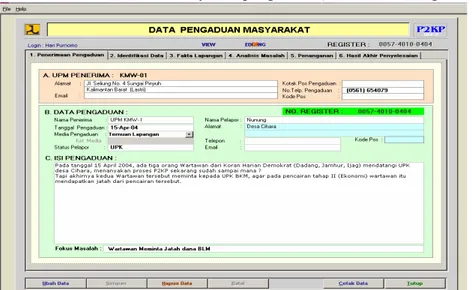SIM - P2KP
SUB-SISTEM APLIKASI PPM
PANDUAN PENGOPERASIAN
APLIKASI
PENGELOLAAN PENGADUAN MASYARAKAT
VERSI : 1A – AGUSTUS 2005
PUSINFO
KMP
P2KP
KMP
PUSINFO
PANDUAN
PENGOPERASIAN APLIKASI PPM
BAB I : PANDUAN APLIKASI PPM
1. Maksud Dan Tujuan
2. Alur Informasi dan Pelaporan
3. Struktur Menu Aplikasi PPM
4. Folder Directory Aplikasi PPM
BAB II : CARA PENGOPERASIAN PROGRAM
1. Login
2. Grafik Rekapitulasi
3. Indeks Data Pengaduan
4. Detil Data Pengaduan
5. Format Entry Data Pengaduan
6. Menu Pelaporan
7. Menu Pemeliharaan Data
9/14/2007
BAB I : PANDUAN APLIKASI PPM
Salah satu peran pengelolaan pengaduan masyarakat adalah untuk memberikan pembelajaran-pembelajaran konkret dan praktis dalam menangani persoalan-persoalan terkait kemiskinan di lingkungannya secara terorganisasi, terbuka dan dikelola secara bertanggung jawab. Situasi ini tidak akan terjadi begitu saja, tetapi memerlukan suatu proses dan peng-kondisian yang dirancang didalam PPM-P2KP melalui mekanisme dan prosedur yang dikembangkan secara bertahap sesuai dengan tingkat kebutuhan dan pemahaman masyarakat.
Dalam rangka membangun mekanisme dan prosedur pengelolaan pengaduan masyarakat, dikembangkan suatu alat berupa sistem aplikasi komputer, yang berfungsi untuk mendokumentasikan seluruh proses penanganan pengaduan masyarakat kedalam database, sebagai bahan untuk analisis maupun lesson-learned.
Aplikasi ppm ini adalah merupakan bagian dari sub sistem SIM-P2KP yang dikembangkan secara offline, serta dapat diakseskan kepada Website P2KP untuk menampilkan ringkasan hasil analisis dan detil proses penaganan pengaduan masyarakat.
1. Maksud dan tujuan
Maksud :
Dimaksudkan agar aplikasi dapat dioperasionalkan dimasing-masing wilayah KMW secara kontinyu dan rutin, untuk merekam data pengaduan masyarakat serta proses penanganannya dengan selengkap-lengkapnya, secara cepat, tepat dan efisien kedalam sistem database ppm yang terpadu.
Tujuan
Melalui sistem database dapat diolah berbagai informasi yang disajikan dalam bentuk grafik resume pengaduan dan data detail historikal proses penanganan, sebagai bahan lesson-learned dan analisis pengendalian ppm :
- Pengendalian
Membantu kegiatan pengendalian terhadap berbagai persoalan yang sering muncul terkait dengan upaya mencegah terulangnya permasalahan sejenis. Membantu dalam melakukan monitoring terhadap berbagai pengaduan yang sedang ditangani sehingga dapat dengan segera mengambil tindakan dalam upaya penyelesaian
Sebagai bahan evaluasi kinerja pelaku atas dasar cara dan proses penanganan pengaduan masyarakat.
- Pelaporan
Sebagai bahan dalam pembuatan laporan bulanan ppm melalui berbagai informasi yang dapat dihasilkan dari database aplikasi.
2. Alur informasi dan pelaporan
Alur informasi dan pelaporan merupakan rangkaian kegiatan proses pengolahan data PPM, yang dimulai dari pengumpulan data, perekaman serta pelaporan (gambar 1.1). Dalam pelaksanaannya setiap unit dibawah ini akan melakukan kegiatan sbb :
a. KORKOT :
- Mengumpulkan data penanganan pengaduan tingkat Kelurahan melalui
fasilitator dan data penanganan pengaduan tingkat Korkot (derajat 1 dan 2).
- Merekam data tsb kedalam database.ppm
- Melakukan analisis ppm
- Mengirimkan email database ppm ke KMW secara periodik bulanan b. KMW
- Merekam data penanganan pengaduan derajat 3 kedalam database.
- Menerima dan mengkonsolidasikan database ppm korkot
- Mengirimkan email database hasil konsolidasi tsb ke KMP, secara periodik bulanan
- Melakukan analisis ppm
- Membuat laporan bulanan ppm dan mengirimkannya ke RM dan KMP.
c. REGIONAL
- Membuat laporan fasilitasi Regional dalam penanganan pengaduan derajat 3 dan 4, serta mengirimkan ke KMP via email.
- Menerima aplikasi database ppm tingkat nasional dari KMP secara rutin setiap bulan,
- Mengoperasikan aplikasi database ppm. d. KMP
- Merekam kedalam database data penanganan pengaduan derajat 4 termasuk
data fasilitasi penanganan dari RM.
- Menerima dan mengkonsolidasikan database KMW
- Mengirimkan email database hasil konsolidasi tsb ke RM, secara periodik
bulanan
- Melakukan analisis
- Membuat laporan ppm secara rutin bulanan 3. Folder Directory Aplikasi PPM :
a. Install Aplikasi : C:\Aplikasi\ Aplikasi PPM\
Kopikan Aplikasi dari CD kedalam folder tsb diatas. b. Email keluar : C:\Aplikasi\ Aplikasi PPM\email\.
Folder tsb otomatis dibuat oleh aplikasi melalui perintah pengiriman email (GAMBAR 2.21)
c. Gabung data : file email yang diterima dari korkot-2, untuk dapat digabungkan harus dikopikan kedalam folder Aplikasi sbb :
9/14/2007 Lap. PPM KMW (hardcopy) MASYARAKAT KORKOT KMW REGIONAL PMU / PROYEK Lap. PPM (hardcopy) Data Penanganan Pengaduan Data Penanganan Pengaduan Di berbagai tingkatan DATABASE KONSOLIDASI PPM UPP2 DATABASE PPM KORKOT+KMW KMW INFO PPM DATABASE PPM / KORKOT Data Penanganan Pengaduan Derajad 1 dan 2 Derajad 3
Derajad 3 dan 4 Data Penanganan Pengaduan PPM KORKOT EMAIL EMAIL Derajad 4 PPM KOR+KMW DATABASE KONSOLIDASI PPM-UPP2 ANALISIS PPM PENGENDALIAN KEGIATAN PPM Data Penanganan Pengaduan EMAIL Lap. UPM KMW (hardcopy) PPM KMWLap. (hardcopy) Lap. PPM-KMP (hardcopy) KMP JAKARTA PENGENDALIAN KEGIATAN PPM PENGENDALIAN KEGIATAN PPM PENANGANAN PENGADUAN MASYARAKAT ANALISIS PPM ANALISIS PPM
4. STRUKTUR MENU :
Program dikembangkan dalam sistem menu dengan bagan struktur seperti dalam gambar 1.2, pada program ini window grafik rekapitulasi adalah merupakan window utama, yang merupakan pintu masuk awal setelah login serta sebagai pintu keluar untuk menutup aplikasi.
Gambar 1.2. : Struktur menu program aplikasi PPM
PEMELIHARAAN APLIKASI
1. Setting Data Operator 2. Pengiriman Via Email
3. Penggabungan Data
GRAFIK REKAPITULASI
MENU PELAPORAN
1. Laporan detil data 2. laporan ringkasan data 3. aporan tabulasi silang 4. Laporan rekapitulasi data 5. ….. INDEK DATA PENGADUAN DETIL DATA Data Historikal Penanganan FORM ENTRY DATA
ADD DATA BARU
START
EDIT DATA HAPUS DATA
LOGIN
9/14/2007
BAB II : CARA PENGOPERASIAN PROGRAM
1. LOGIN PPM :
User-id dan password diperlukan untuk dapat mengakses aplikasi PPM, user-id dibagai dalam dua jens level akses, yaitu level akses baca data saja dan
level akses baca tulis. Level akses baca data tidak dapat melakukan operasi
Edit maupun Hapus data, sedang level akses baca tulis dapat melakukan operasi Edit maupun Hapus data data
Oleh karena itu untuk menjaga keutuhan data perlu dibedakan pelaku yang
berperan sebagai penangung jawab data yang memiliki user leval baca tulis,
dengsn pelaku pemanfaat datadan informasi yang memiliki user level baca
saja.
Pada kegiatan Coaching Pusinfo untuk penggunaan awal aplikasi PPM, silahkan menggunaan User : Coching PPM dengan Password : pusinfo.
GAMBAR 2.1 : Layar login, untuk pemilihan user dan entry pasword aplikasi.
Pada operasionalisasi sesungguhnya setiap pengguna diharuskan membuat User-id dan password melalui layar entry data operator PPM (gambar 2.20).
2. GRAFIK REKAPITULASI :
Merupakan informasi perhitungan rekapitulasi atas dasar data yang terekam dalam database ini, informasi ini tersaji secara langsung dalam arti setiap penambahan atau pengubahan detil data pengaduan akan langsung mengubah hasil rekapan dan tampilan grafiknya.
Informasi grafik rekapitulasi ini dimaksudkan untuk membantu pemanfaat aplikasi didalam melakukan analisis data PPM, serta sebagai materi dalam
membuat pelaporan rutin bulanan PPM (laporan dibuat melalui print screen
grafik rekapitulasi yang kemudian di paste kedalam MS-Word untuk digabungkan dengan laporan PPM).
Agar informasi analsis rekapitulasi bermakna, maka entry data klasifikasi pengaduan harus dilakukan secara cermat sesuai panduan PPM.
Layar grafik rekapitulasi (gambar 2.2) akan tampil segera setelah pengisian user dan pasword pada layar login telah diisi dengan benar.
Fasilitas pengoperasian :
d. Teks panduan (Help) : Menampilkan keterangan fungsi tombol yang
ada dalam layar ini, teks akan tampil selama 30 detik dan akan menghilang
secara otomatis. Dilakukan dengan cara mengklik “Help” dan pilih “Tampilkan bantuan” pada bagian kiri atas layar (gambar 2.7).
e. Mengubah tampilan jenis grafik : Untuk mengubah jenis grafik
dilakukan dengan meng klik tombol menu ‘jenis grafik’ pada bagian atas layar, tombol jenis grafik ang tersedia yaitu :
1). Gambaran umum : Menampilkan grafik rekapitulasi data yang
terklasifikasi dalam lingkup pengaduan administratif dan lingkup pengaduan keuangan (gambar 2.2).
2). Lingkup administratif teknis : Rekapitulasi dalam klasifikasi bidang
kegiatan yang termasuk dalam lingkup administratif teknis (gambar 2.3).
3). Lingkup keuangan : Rekapitulasi dalam klasifikasi bidang kegiatan
yang termasuk dalam lingkup keuangan (gambar 2.4).
4). Lingkup media : Rekapitulasi pengaduan yang terklasifikasi atas
dasar media penyampaian (gambar 2.5).
5). Lingkup derajat masalah : Rekapitulasi pengaduan yang
terklasifikasi atas dasar media Derajad Masalah (gambar 2.6).
Keterangan rinci uraian setiap klasifikasi pada setiap jenis grafik diatas, dapat di-lihat dalam panduan PPM.
f. Indek data pengaduan : menu ini akan menampilkan layar indeks data
pengaduan untuk melihat info progres penaganan, dan untuk operasional pendataan seperti : entry data baru, edit data, atau melihat detil data (gambar 2.8). Dilakukan dengan cara menekan tombol ‘Indeks data pengaduan’ pada pojok kanan atas layar.
g. Seleksi data rekap : untuk memilah/memfilter data yang ingin
ditampilkan grafik rekapnya atas dasar skope periode tanggal pengaduan dan skope dawilyahnya.
9/14/2007
GAMBAR 2.2 : Grafik gambaran umum penanganan pengaduan.
GAMBAR 2.3 : Grafik bidang kegiatan dalam lingkup adminsitratif
GAMBAR 2.5 : Grafik data pengaduan menurut media penyampaian
GAMBAR 2.6 : Grafik data pengaduan menurut media derajat masalah
9/14/2007
3. INDEKS DATA PENGADUAN :
Merupakan informasi indeks dari seluruh pengaduan yang ditangani, layar ini dimaksudkan untuk memudahkan dalam mencari atau memantau progres
pengaduan, oleh karena itu tampilan satu baris indeks data pada layar ini adalah mewakili satu buah pengaduan yang tersusun kedalam kolom-kolom info utama mengenai fokus masalah, klasifikasi dan progres. (gambar 2.8).
Layar indeks ini ditampilkan melalui layar grafik dengan cara mengklik tombol ‘menu indek data pengaduan’.
GAMBAR 2.8 : Layar indeks data pengaduan
Agar informasi indeks data dapat memaknai isi pengaduan dan memudahkan didalam pencarian data, maka data pada kolom-3 (fokus masalah, subyek dan lokasi) diisi / di entry dengan teks yang ringkas dan tepat.
Fasilitas pengoperasian :
a. Teks panduan (Help) : Menampilkan keterangan fungsi tombol menu
yang ada dalam layar ini, teks akan tampil selama 30 detik dan akan
menghilang secara otomatis. Teks help ditampilkan dengan mengklik “Help” dan pilih “Tampilkan bantuan” pada bagian kiri atas layar (gambar 2.9).
b. Memasukan pengaduan baru: Untuk memasukan data pengaduan baru
melalui format entry data pengaduan, dengan cara meng-klik tombol ‘Memasukan Pengaduan Baru’ pada bagian bawah layar.
c. Melihat detil data pengaduan : Untuk melihat detil isi data pengaduan,
hendak ditampilkan atau melalui tombol ‘Melihat detil data’ (gambar 2.10).
d. Cetak : Untuk mencetak indeks data pengaduan kedalam printer, sebelum
mencetak akan menampilkan print privew. Dipanggil melalui tombol “Cetak”
e. Refresh : Untuk merefresh tampilan layar indeks, diperlukan untuk
menghilangkan kata ‘deleted’ setelah kita melakukan penghapusan data, dipanggil melalui tombol “Refresh”
f. Menu seleksi : Dimaksudkan untuk memilah/memfilter data atas dasar
kriteria; Wilayah, Bulan pengaduan, Lingkup, Katagori, Status penanganan dan Media penerimaan. Menu seleksi ditampilkan dengan memberikan huruf ‘v’ pada “ (Buka menu seleksi : ) “ pada bagian kanan atas layar (gambar 2.8).
g. Sorting data : Untuk mengubah urutan tampilan indek data atas dasar
Tanggal, Pengelola, No register dll. Fungsi ini juga dapat dipanggil melalui menu seleksi dan pilih pada ‘Combo Sorting‘. Urutan pada pilihan yang sama akan ditampilkan bergantian Ascending atau Descending. GAMBAR 2.8 : Menu Seleksi pada layar indeks data pengaduan
h. Tutup: Untuk menutup layar indek data dan kembali ke layar grafik
rekapitulasi, dilakukan dengan meng klik tombol ‘Tutup’ pada bagian bawah kanan layar ini.
9/14/2007
GAMBAR 2.9 : Teks help pada layar indeks pengaduan
4. DETIL DATA PENGADUAN :
Merupakan informasi detil rekaman historikal proses penanganan pengaduan, yang menggambarkan secara rinci rangkaian proses penanganan
dari waktu kewaktu untuk setiap pengaduan, dan setiap satu buah pengaduan ditampilkan secara penuh pada layar ini.
Informasi yang ditampilkan pada layar ini merupakan data rekaman yang mewakili proses penanganan sesungguhnya, oleh karena itu informasi yang dituliskan pada saat perekaman data pengaduan, hendaknya dapat ditulis dengan singkat dan tepat, tidak perlu panjang dan sering diulang.
Layar detil data pengaduan ini ditampilkan melalui layar indek data dengan cara mengklik ‘No-Register’ pengaduan atau melalui tombol ‘menu detil data’.
Fasilitas pengoperasian pada layar detil data pengaduan, adalah sbb :
i. Menampilkan data dalam format PPM: Untuk me-Lihat, meng-Edit atau
meng-Hapus data melalui format entry data seperti pada gambar 2.11,
dilakukan dengan meng-klik tombol ‘Menampilkan dalam format PPM’ pada
bagian kiri bawah layar .
j. Memeriksa pengisian data : Untuk memeriksa apakah seluruh data
pengaduan ini sudah diisikan, akan tampak pesan kesalahan memberikan
info data mana saja yang belum diisi, atau pesan data telah lengkap
menunjukan seluruh data yang diperlukan telah terisi. Dilakukan dengan cara klik tombol ‘Memeriksa pengisian data’.
GAMBAR 2.10 : Layar detil data pengaduan
k. Zoom : Untuk menampilkan data kedalam satu layar penuh, dilakukan dengan
meng klik 2x tombol mouse didalam area teks pengaduan.
l. Cetak : Untuk mencetak indeks data pengaduan kedalam printer, sebelum
mencetak akan menampilkan print privew. Dipanggil melalui tombol “Cetak” m. Refresh : Untuk merefresh tampilan layar indeks, diperlukan untuk
menghilangkan kata ‘deleted’ setelah kita melakukan penghapusan data, dipanggil melalui tombol “Refresh”
n. Tutup: Untuk menutup layar dan kembali ke layar indek data, dilakukan
dengan meng klik tombol ‘Tutup’ pada bagian bawah kanan layar ini.
5. FORMAT ENTRY DATA PENGADUAN :
Merupakan format aplikasi PPM untuk meng-Entry data pengaduan baru,
meng-Edit atau meng-Hapus data. Informasi yang tertera dalam format ini
dibagi kedalam enam buah folder sesuai dengan tahapan penanganan pengaduan, yaitu ; Penerimaan pengaduan, Identifikasi data, Fakta lapangan, Analisis masalah, Fasilitasi penanganan dan hasil akhir penyelesaian (gambar 2-11 s/d gambar 2.16).
Informasi yang ditampilkan pada layar ini merupakan data rekaman yang mewakili proses penanganan sesungguhnya, oleh karena hendaknya dapat ditulis dengan singkat dan tepat, tidak perlu panjang dan sering diulang.
Layar ini ditampilkan melalui dua cara :
- Melalui layar Indek data pengaduan dengan cara mengklik tombol
9/14/2007
Fasilitas pengoperasian, adalah sbb :
o. Teks panduan (Help) : Menampilkan keterangan fungsi tombol pada layar
ini, Teks help ditampilkan dengan mengklik “Menu Help” dan pilih “Tampilkan bantuan” pada bagian kiri atas layar (gambar 2.17).
p. Ubah : Untuk meng-Edit data.
q. Simpan : Untuk me-nyimpan data hasil entry atau hasil edit. Pada setiap
penyimpanan, data akan diperiksa kelengkapannya oleh program.
r. Batal : Untuk membatalkan Edit atau Entry data yang sedang dilakukan.
s. Hapus : Untuk meng-Hapus data pengaduan yang nampak dalam format
PPM tersebut.
t. Memeriksa pengisian data : Untuk memeriksa apakah seluruh data
pengaduan ini sudah diisikan, akan tampak pesan kesalahan memberikan
info data mana saja yang belum diisi, atau pesan data telah lengkap
menunjukan seluruh data yang diperlukan telah terisi. Dilakukan dengan cara klik tombol ‘Memeriksa pengisian data’.
GAMBAR 2.11 : Format entry data pengaduan (Penerimaan Pengaduan)
GAMBAR 2.13 : Format entry data pengaduan (Fakta Lapangan)
GAMBAR 2.14 : Format entry data pengaduan (Analisis masalah)
9/14/2007
GAMBAR 2.16 : Format entry data pengaduan (hasil akhir penanganan)
6. MENU PELAPORAN :
Merupakan pilihan berbagai jenis format pelaporan yang tersedia dalam aplikasi ini. Layar ini ditampilkan melalui layar Indek data pengaduan
dengan cara mengklik ‘Menu Windows’ pada bagian kiri atas layar, kemdian dan pilih ‘Menu Pelaporan’ (gambar 2.18)
Setiap jenis laporan yang dipilih dapat diseleksi kriteria skope menurut wilayah atau periode tanggal data yang hendak diolah, Setelah memilih kriteria tersebut tentukan jenis laporan yang diinginkan, dan dilanjutkan dengan menekan ‘tombol proses’. Sebelum pencetakan kedalam printer komputer akan menampilkan dalam format print privew.
GAMBAR 2.18 : Menu Pelaporan.
7. MENU PEMELIHARAAN DATA :
Merupakan bagian aplikasi pengelolaan pengaduan masyarakat, untuk melakukan berbagai operasional pemeliharaan data pengaduan (gambar 2.19), yaitu :
9/14/2007 perekaman data maupaun pelaku yang mengendalikan atau yang melakukan penanganan pengaduan.
Setiap user-id dibagai dalam dua jens level akses, yaitu level akes baca data saja dan level akses baca tulis. Level akses baca data saja tidak
dapat melakukan operasi Edit maupun Hapus data, sedang level akses baca tulis dapat melakukan operasi Edit maupun Hapus data data
Oleh karena itu untuk menjaga keutuhan data perlu dipilih pelaku penangung jawab data yang memiliki hak baca tulis, sedang pelaku
laiinya sebagai pemanfaat data akan diberi user dengan level baca saja.
(gambar 2.20).
v. Pengiriman data via email
Pilih sub menu ini untuk memisahkan data PPM agar dapat dikirimkan sebagai attachment melalui email. Menu ini diperlukan bagi Korkot dan KMW (gambar 2.21)..
w. Penggabungan data
Pilih sub menu ini untuk menggabungkan data PPM yang diterima melalui email kedalam data master PPM KMP atau PPM KMW..
(gambar 2.22).
GAMBAR 2.19 : Menu Pemeliharaan Data.
GAMBAR 2.21 : Menu pengiriman email data PPM